YouTube 是否將視頻的標題翻譯成您的母語或任何其他語言,從而使您難以理解視頻的上下文並找到您正在尋找的內容? 當您在 YouTube 設置、您的 Google 帳戶或您的設備中選擇錯誤的位置或語言時,通常會發生這種情況。 在使用 VPN 時瀏覽 YouTube 也可能會導致該問題。
在這裡,如果您對此也感到不滿,我們將向您展示如何阻止 YouTube 翻譯視頻標題和說明。
目錄
首先對 YouTube 應用一些初步檢查
在進行重大更改之前,請應用以下初步檢查:
- 在瀏覽器(或移動應用程序上的視頻窗口)上刷新似乎已翻譯視頻標題的 YouTube 網頁。
- 關閉瀏覽器上的所有標籤並重新打開 YouTube 以排除臨時瀏覽器問題。Android 和 iOS 用戶應重新啟動應用程序。
- 如果啟用,請關閉瀏覽器或移動設備上的 VPN。
- 禁用您在瀏覽器中安裝的任何翻譯擴展。 查看我們的指南,該指南解釋瞭如何在所有主要瀏覽器中禁用擴展。
- 關閉您在移動設備上使用的所有翻譯鍵盤。
- 為避免緩存干擾,請清除瀏覽器的緩存。 如果您不熟悉該過程,請查看我們的有關清除 Edge、Chrome 和 Firefox 緩存的指南。
如果上述檢查無法解決問題,請開始實施以下修復。
1. 檢查視頻特定問題
內容創作者可能在視頻標題中使用了他們的母語,並且只針對當地觀眾。 因此,請確保問題不限於來自特定 YouTube 頻道的單個視頻或視頻。
要排除這種可能性,請查看來自不同頻道的其他視頻,看看它們是否以您通常觀看 YouTube 視頻的語言顯示。 如果是,那麼這不是 YouTube 的問題。
雖然您可以將視頻的標題手動翻譯成您的語言,但這沒有用,因為視頻很可能是同一種語言。 因此,您應該探索其他視頻以找到類似的內容。
相比之下,如果所有視頻的語言與您通常看到的不同,您應該開始實施剩餘的修復。
2. 在 YouTube 上切換語言
您最近是否更改了 YouTube 設置中的語言? 這或許可以解釋 YouTube 翻譯視頻標題的原因。 因此,您必須將其改回。 要將 YouTube 設置中的語言改回您的首選語言,請按以下步驟操作:
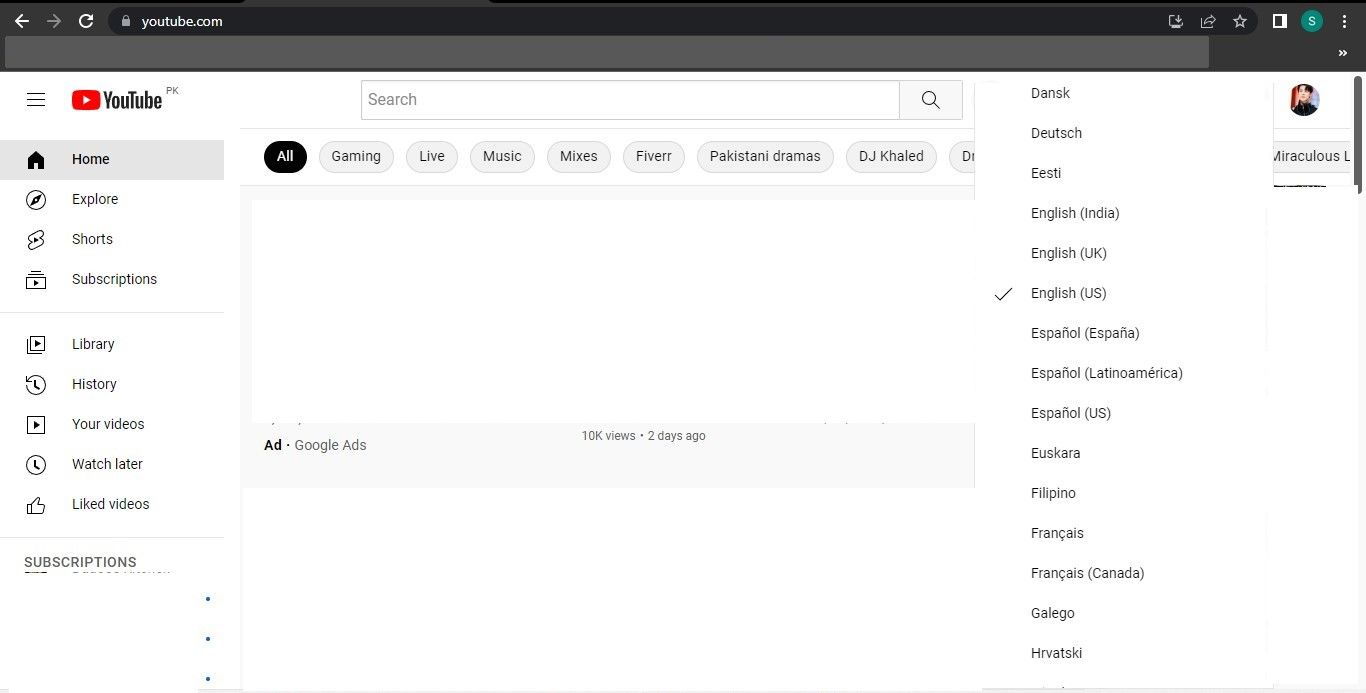
使用 Android 和 iOS 設備的用戶可以跳過此步驟,因為 YouTube 不提供在移動應用上更改 YouTube 語言的選項。 相反,它取決於用戶設備上選擇的語言。
3. 在 YouTube 上切換位置
您最近是否更改過 YouTube 設置中的位置並遇到此問題? 如果是這樣,我們建議您還原更改。 在 YouTube 上選擇合適的位置與選擇正確的語言同樣重要。 因此,將您的位置更改為使用您的目標語言的國家/地區可能會解決此問題。
要更改桌面版 YouTube 上的位置,請按以下步驟操作:
在 Android 和 iOS 版 YouTube 上更改位置幾乎相同。 要更改任一設備上的位置,請執行以下步驟:
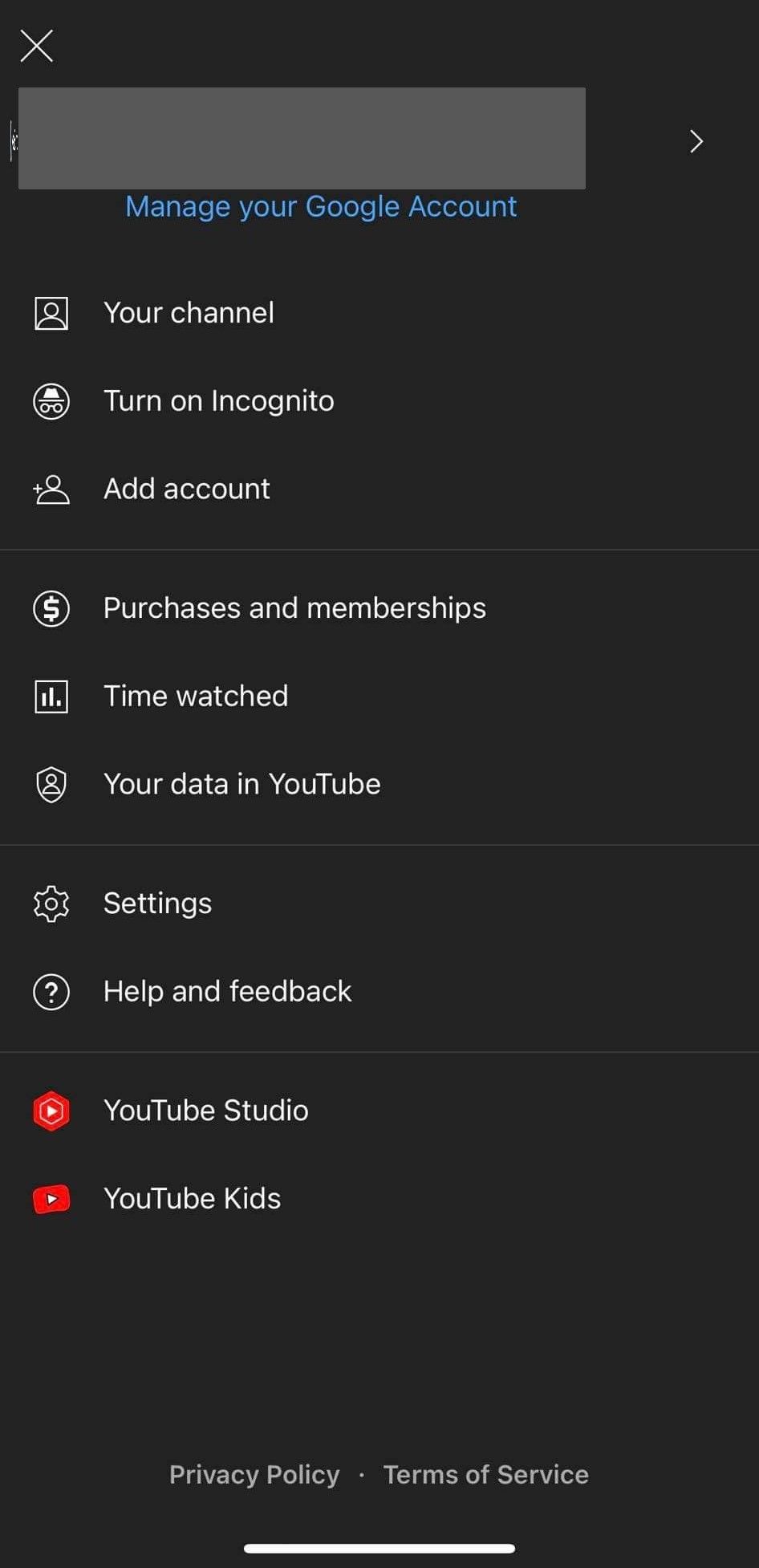

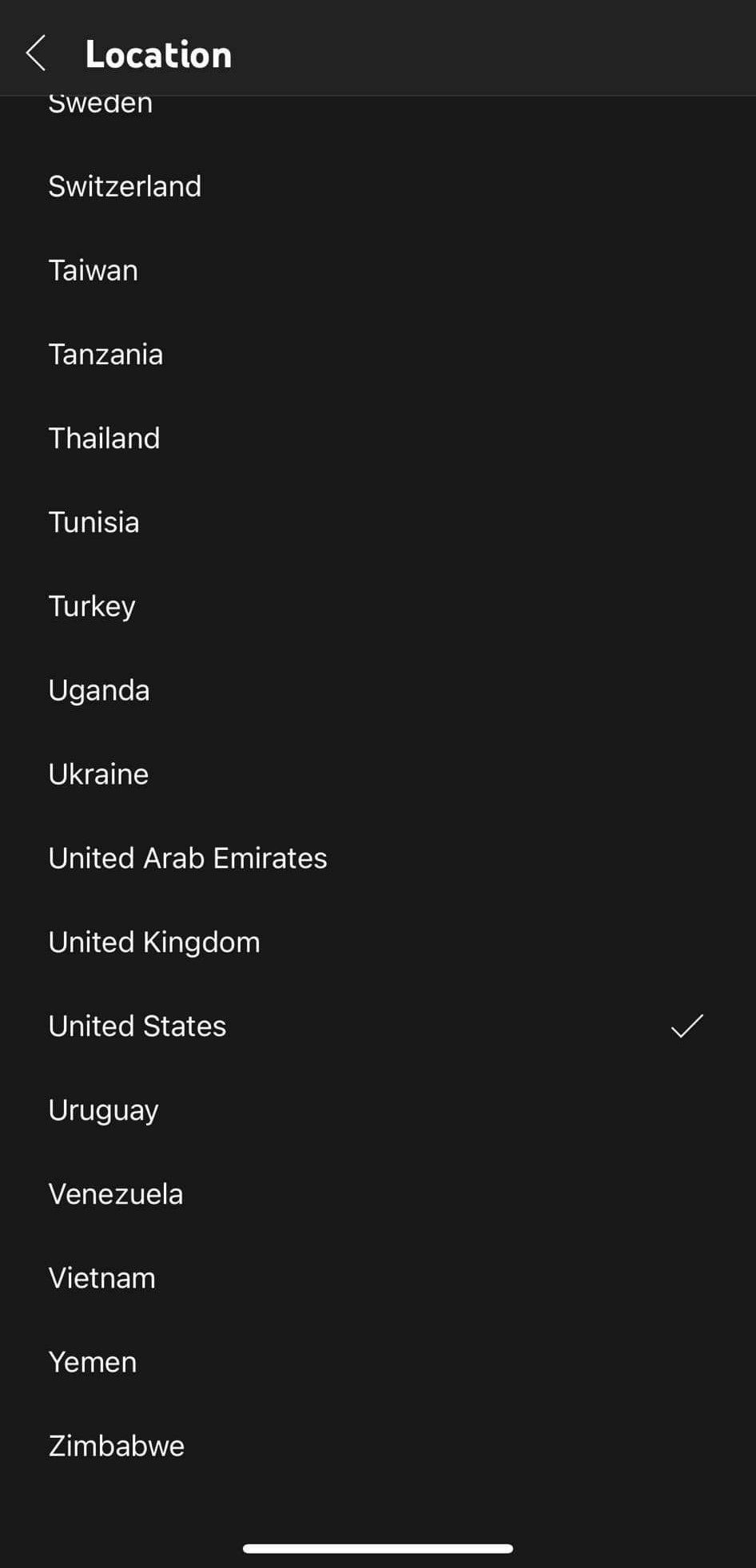 關閉
關閉 4. 更改瀏覽器中的語言
雖然可能性較小,但為瀏覽器的用戶界面選擇錯誤的語言可能會導致 YouTube 翻譯視頻標題。 因此,您應該確保在瀏覽器中設置了正確的語言。
有關在 Chrome 中檢查或更改語言的說明,請訪問 Google 幫助中心的官方文檔。 同樣,您可以按照 Microsoft 支持或 Mozilla 支持的官方指南更改 Edge 或 Firefox 中的語言。
如果您使用任何其他瀏覽器,則可以按照其開發者提供的官方指南更改語言。 儘管如此,如果您的瀏覽器已經設置為正確的語言,或者如果更改它沒有任何影響,請繼續下一步。
5. 更改移動設備上的語言
對於 Windows 和 macOS 設備,更改瀏覽器的語言就足夠了,但對於 Android 和 iOS,您還必須更改設備的操作系統語言,因為 YouTube 使用您設備的語言設置。
根據您使用的設備,您可能需要通過不同的步驟來更改語言。
要更改 Android 上的語言,請按以下步驟操作:
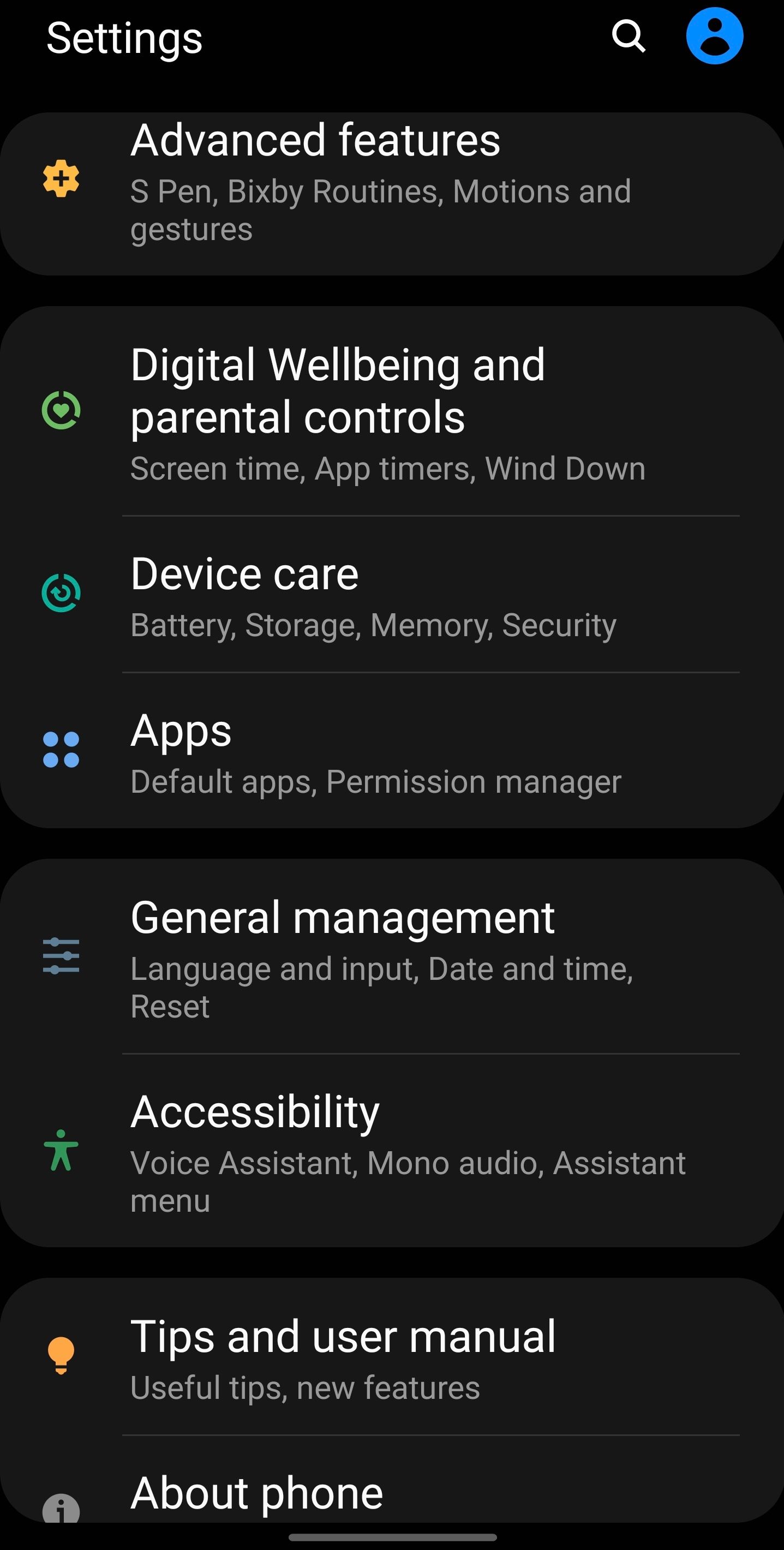


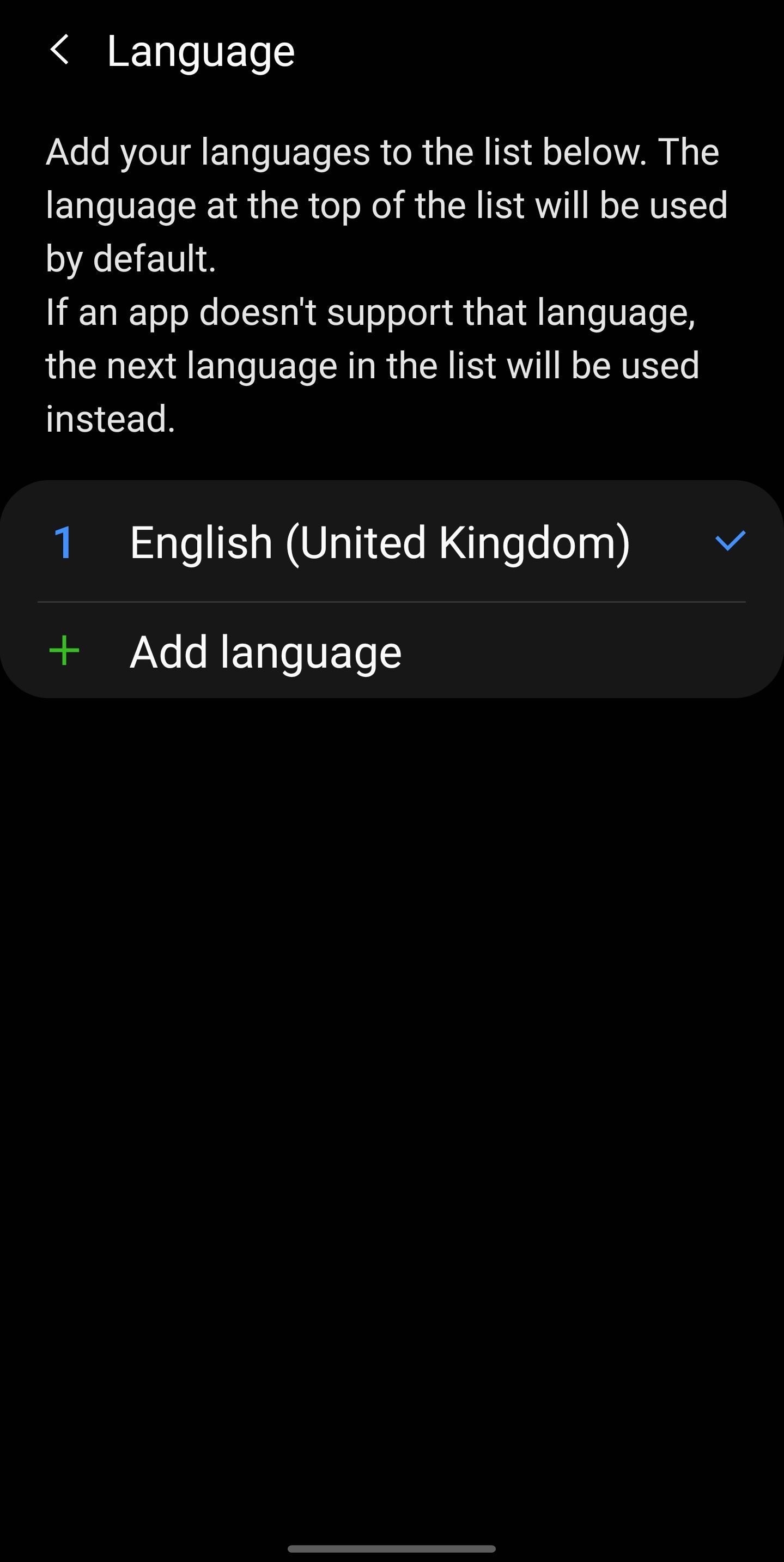
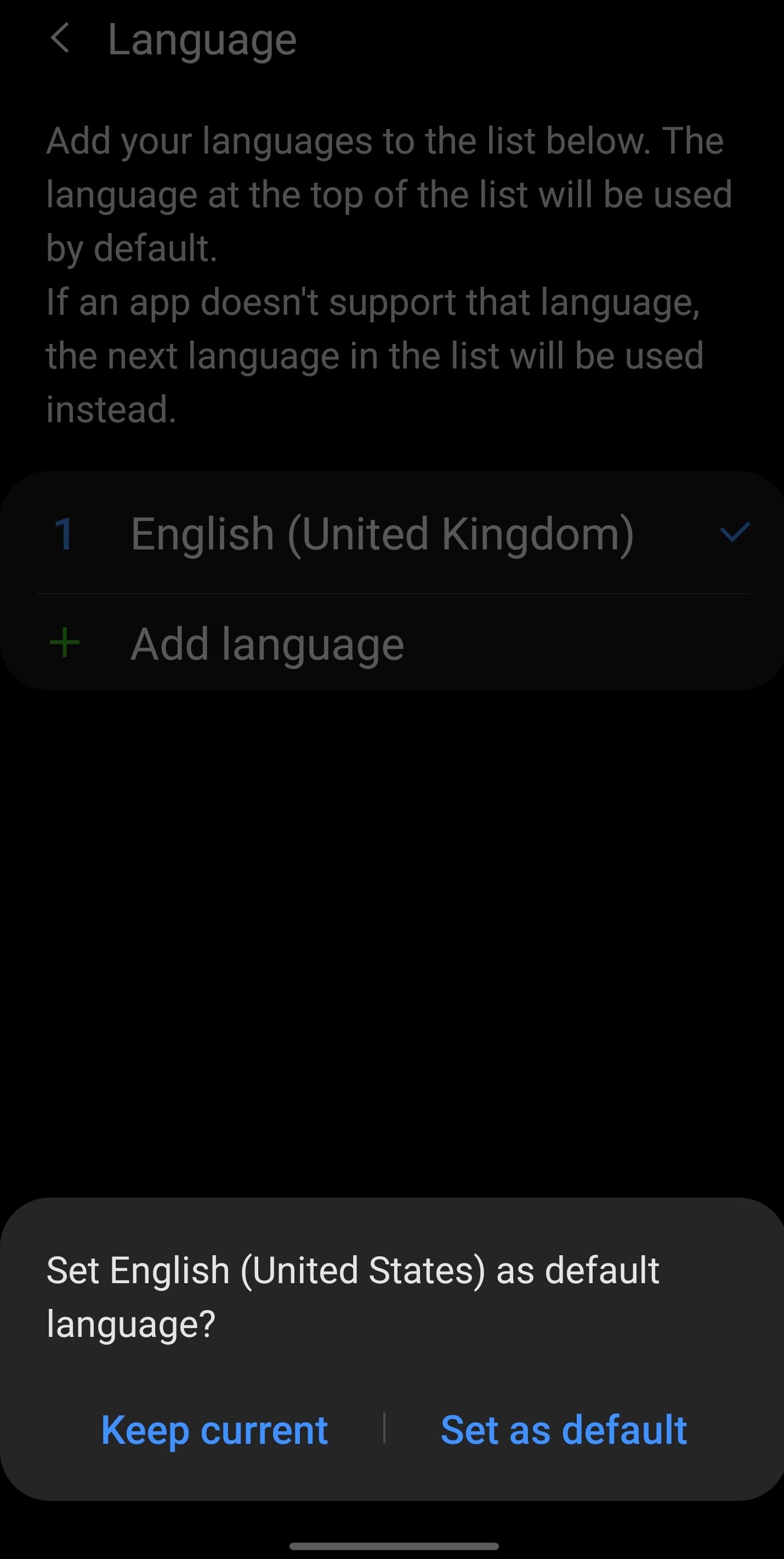 關閉
關閉 要更改 iOS 設備上的語言,請按以下步驟操作:
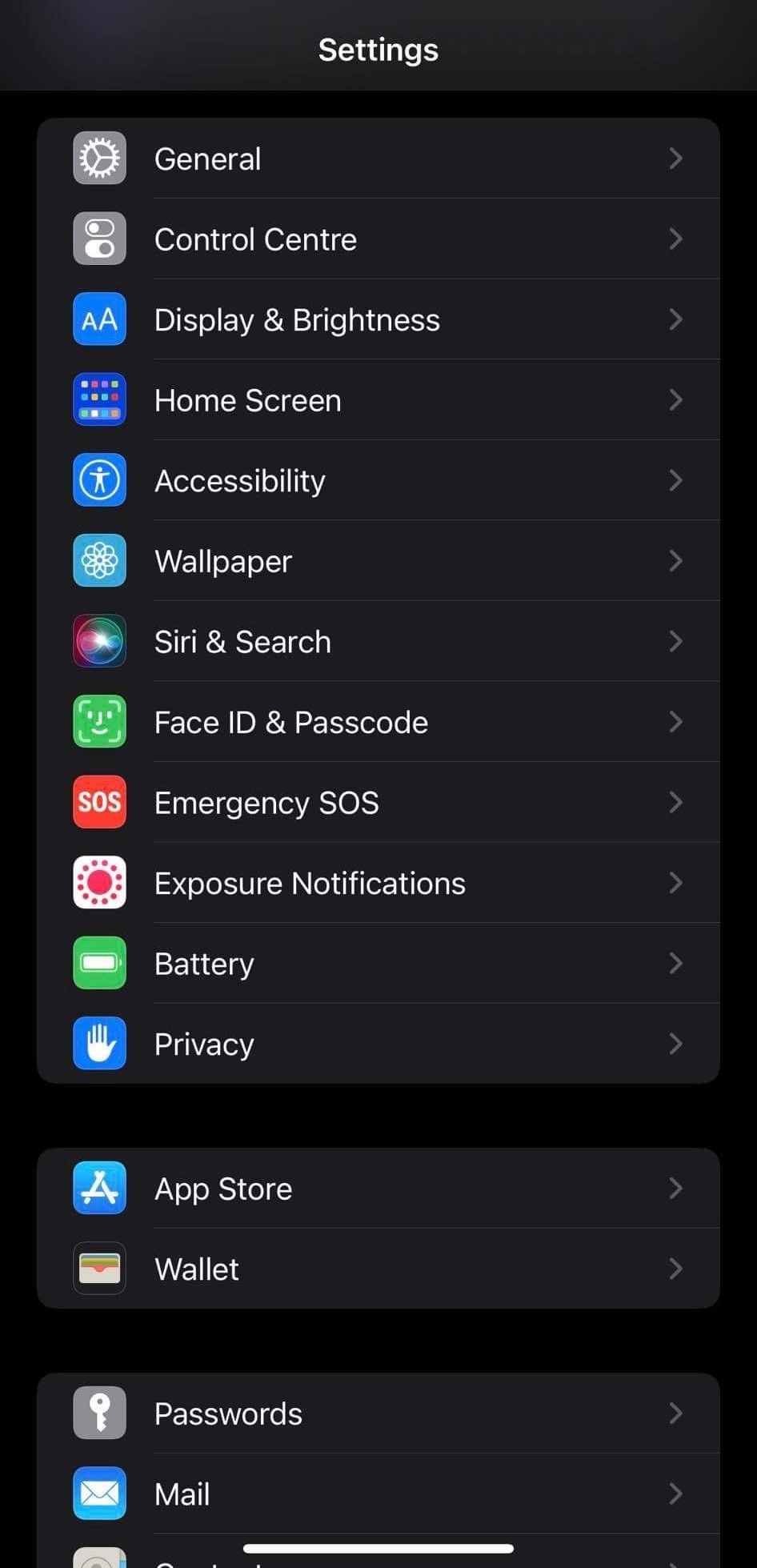
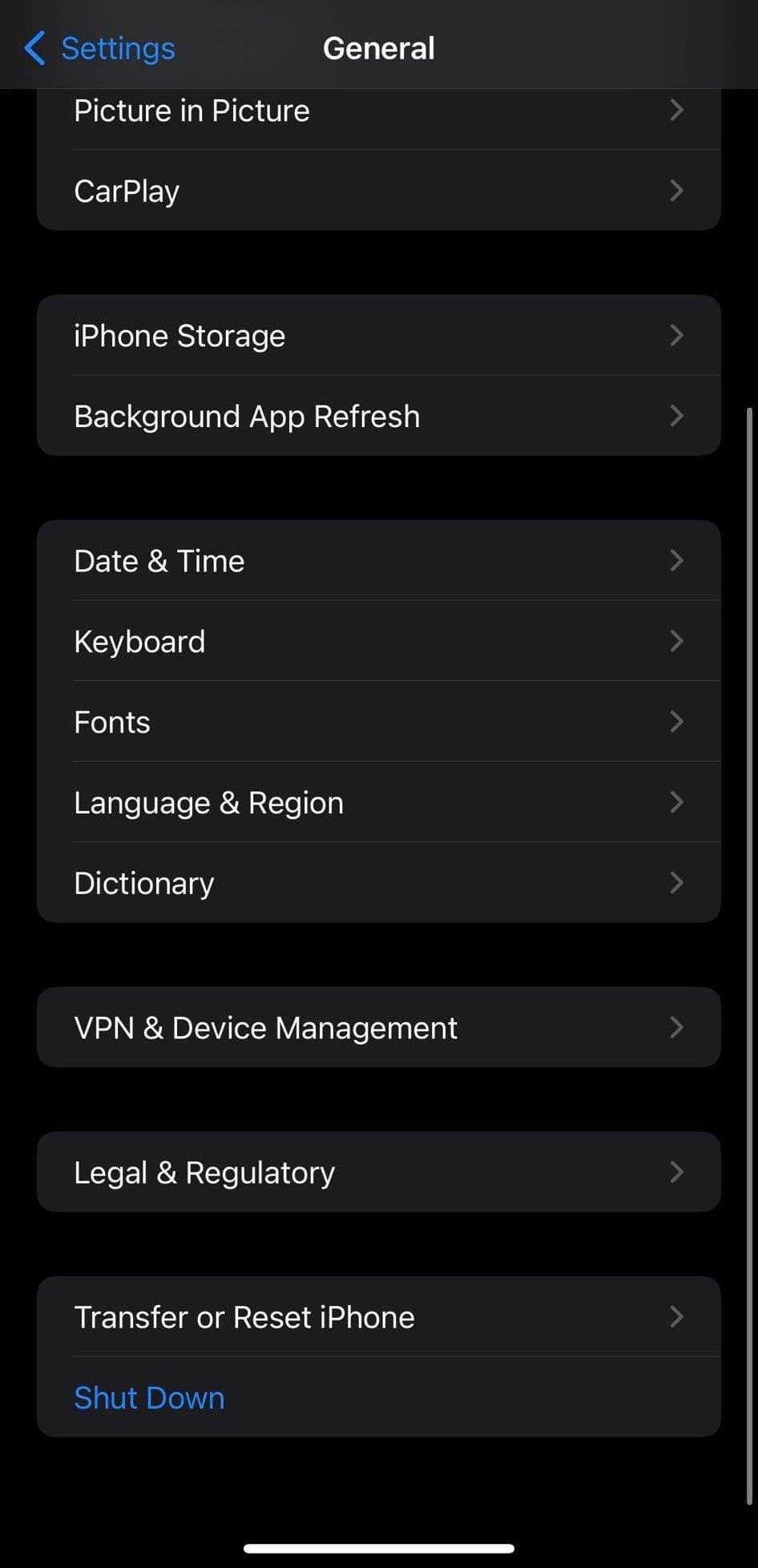

 關閉
關閉 一旦您更改了設備的語言,YouTube 就會開始獲取正確的語言並最終停止翻譯標題。 但是,如果它不起作用,請繼續進行下一個修復。
6. 更改您的 Google 帳戶的語言
在您的 Google 帳戶中設置了錯誤的語言也可能會弄亂您使用同一帳戶登錄的 Google 產品的用戶界面。 因此,您必須確保您的 Google 帳戶中沒有選擇錯誤的語言。
只要您使用 Chrome,更改 Google 帳戶的語言對於桌面設備、Android 和 iOS 設備幾乎相同。 步驟如下:
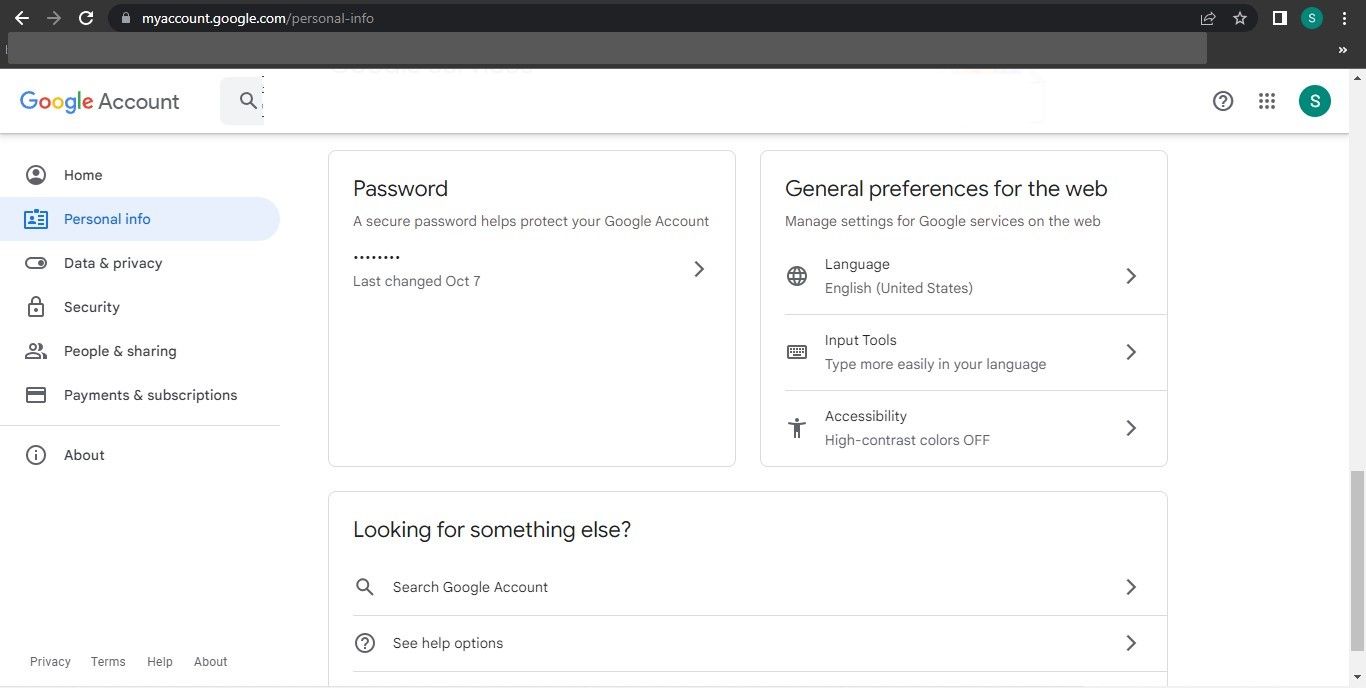
更改首選語言後,點擊添加到您的 Google 帳戶的所有其他語言旁邊的刪除圖標將其刪除。 此外,禁用自動添加語言旁邊的切換。
![]()
如果這些修復都不起作用,並且 YouTube 繼續翻譯 YouTube 標題,即使是那些以您的主要語言提供內容的標題,您可以使用翻譯工具翻譯標題,直到問題得到解決。
阻止 YouTube 翻譯視頻標題
YouTube 會在未經我們同意的情況下翻譯視頻標題,從而嚴重擾亂我們的情緒。 通過應用本文中的修復程序,您應該能夠阻止 YouTube 翻譯視頻標題,從而更容易找到相關內容。
您在使用 YouTube 方面的能力如何? 即使您使用 YouTube 多年,您也可能不知道它的一些隱藏功能。 為 YouTube URL 添加時間戳、個性化您的視頻供稿、一鍵複製視頻腳本以及許多其他功能對於大多數 YouTube 用戶來說仍然未知。
